
إعدادات إدارة نوع الورق
يمكنك أن تقوم بالتسجيل وتعديل المعلومات التفصيلية عن أنواع الورق المستخدمة بشكل متكرر على أنها [Custom Type].
لتسجيل نوع ورق جديد، قم أولاً بنسخ نوع الورق الذي يمثل النوع الجديد لنسخ كل مَعْلمات التشغيل الداخلية. يعمل هذا الإجراء على نسخ الإعدادات المناسبة لنوع الورق الجديد من الورق المخصص المسجل بسهولة.
ويمكنك أيضًا تحسين جودة الطباعة ومشاكل التغذية بالورق عند طريق تعديل الورق المخصص، تبعًا للخصائص.

|
|
من الضروري تسجيل الدخول كمسؤول لتسجيل أنواع الورق المخصص أو تغيير إعدادات أنواع الورق المخصص المسجل. تسجيل الدخول إلى الجهاز
عندما تسجل نوع الورق المخصص، لا يمكنك تحديد مصدر الورق. لمزيد من المعلومات عن تسجيل مصدر الورق، انظر تحديد نوع الورق وحجمه في درج الورق.
يمكنك استيراد/تصدير معلومات نوع الورق المخصص المسجل، ومشاركتها مع جهاز Canon آخر. استيراد/تصدير جميع الإعدادات
|
تسجيل أنواع الورق المستخدم بشكل متكرر
1
بدأ تشغيل واجهة المستخدم البعيدة. بدء تشغيل Remote UI (واجهة المستخدم البعيدة)
2
انقر فوق [Settings/Registration] في صفحة المدخل. شاشة Remote UI (واجهة المستخدم البعيدة)
3
انقر فوق [Paper Settings]  [Paper Type Management Settings].
[Paper Type Management Settings].
 [Paper Type Management Settings].
[Paper Type Management Settings].4
حدد نوع الورق ليتم تحريره.
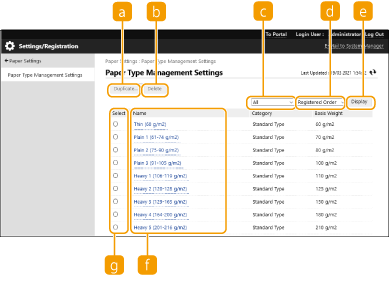
 [Duplicate]
[Duplicate]
يمكنك تكرار نوع الورق الذي تم تحديده في [Select] كنوع مخصص للورق.
 [Delete]
[Delete]
قم بحذف نوع الورق الذي تم اختياره [Select].

يمكن فقط حذف أنواع الورق التي تحتوي على [Custom Type] معروضة لـ [Category].
 القائمة المُنبثقة لنوع الورق.
القائمة المُنبثقة لنوع الورق.
تُتيح لك تحديد نوع الورق المُراد عرضه.
 فرز القائمة حسب
فرز القائمة حسب
تُمكّنك من تغيير ترتيب عرض القائمة.
 [Display]
[Display]
يقوم بتبديل عرض القائمة وفق العناصر المُحددة في  و
و  .
.
 و
و  .
. [Name]
[Name]
يقوم بعرض [Paper Details] وقتما تقوم بالنقر على نوع الورق الموجود في [Name]. إذا حددت نوع ورق مُخصص، يمكنك تعديله.
 [Select]
[Select]
قم بتحديد نوع الورق الذي تريد نسخه أو حذفه.
5
حدد [Edit] لتحديد مختلف الإعدادات.
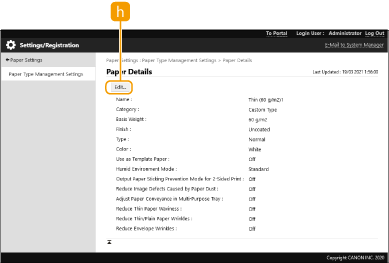
 [Edit]
[Edit]
تظهر على شاشة [Paper Details] لنوع الورق الذي تم تحديده، ويُمكّنك من تغيير إعدادات العنصر المحدد.

لا يمكن تعديل سوى نوع الورق [Custom Type] الذي تم عرضه من خلال [Category].
6
انقر فوق [OK].
العناصر التي يمكن تحديدها
يمكن تحديد العناصر التالية.
[Name]
يمكنك تغيير اسم نوع الورق المخصص.

|
|
عندما تُسجِّل الإعدادات لنوع الورق المخصص، تأكد من تغيير اسمه. لا يمكنك تغيير إعدادات أنواع الورق الافتراضية المسجلة في الجهاز.
|
[Basis Weight]
يمكنك تغيير الوزن الأساسي لنوع الورق المخصص.

|
|
إذا أدخلت قيمة مختلفة عن الوزن الفعلي للورق المحدد، فقد يحدث انحشار للورق، وقد تتأثر جودة الصورة سلبًا.
|
[Finish]
يمكنك تغيير إعداد الإنهاء للنوع المخصص الذي قمت بتسجيله.

|
|
إذا حددت نوع إنهاء مختلف عن النوع المحدد للورق الذي تم تحميله، فقد يحدث انحشار للورق، وقد تتأثر جودة الصورة سلبًا.
|
[Type]
يمكنك تغيير إعداد النوع للنوع المخصص الذي قمت بتسجيله.

|
|
إذا حددت نوع ورق مختلفًا عن النوع المحدد للورق الذي تم تحميله، فقد يحدث انحشار للورق، وقد تتأثر جودة الصورة سلبًا.
|
[Color]
يمكنك تغيير لون نوع الورق المخصص.

|
|
إذا حددت لونًا مختلفًا عن النوع المحدد للورق الذي تم تحميله، فقد يحدث انحشار للورق، وقد تتأثر جودة الصورة سلبًا.
|
[Use as Template Paper]
يمكنك تحديد [Use as Template Paper] حتى تستخدم الورق المطبوع سابقًا (الورق الذي تمت طباعة الشعارات عليه بالفعل)، كما في الورق ذي الرأسية.

|
|
طُرق تحميل الورق لو أن [Use as Template Paper] قد تم اختياره:
مصدر الورق بدرج الورق مُتعدد الأغراض: الجانب الذي يحتوي على الشعار متجه للأسفل
الدرج مُتعدد الأغراض: الجانب الذي يحمل الشعار متجهًا لأعلى.
|
[Reduce Ghosting]
في حالة ظهور الظلال على الوجه الخلفي عند إجراء الطباعة اليدوية على الوجهين، فقد يؤدي تحديد [Reduce Ghosting] إلى تحسين المشكلة.

|
|
إذا تم تمكين هذا الإعداد، فقد تصبح الطباعة باهتة لأن الحبر المثبت غير كافٍ.
|
[Reduce Toner Flaking]
يُمكنك تقليل مشاكل جودة الصور التي تحدث بسبب درجة حرارة مجموعة التثبيت غير المناسبة عن طريق ضبط درجة حرارة التثبيت.

|
|
عين هذا في الحالات التالية. يُمكن تحسين نتائج الطباعة.
[Mode 1]: عين هذا الخيار عندما يظهر حبر الصور المطبوعة في صورة منحرفة.
[Mode 2]: قم بتعيين هذا عندما تكون التحسينات الخاصة بـ [Mode 1] غير كافية. قد يؤدي ذلك إلى تحسين نتائج الطباعة.
عين [Off] لتجنب استخدام كل من الإعدادين.
يمكن تحسين انحراف الحبر دون تغيير هذا الإعداد، وذلك بتغيير نوع الورق وبيئة الاستخدام.
|
[Humid Environment Mode]
قد تحدث مشكلات الطباعة بسبب الرطوبة الموجودة في بيئة الجهاز. قد يعمل هذا الإعداد على تحسين هذه المشكلة.

|
|
عين هذا في الحالات التالية. يُمكن تحسين نتائج الطباعة.
[High Humidity]: اضبط هذا إذا كانت كثافة الطباعة خفيفة أو غير منتظمة عند استخدام الجهاز في بيئة رطوبة عالية.
[Low Humidity 1]: عين هذا إذا كانت الصور أو النصوص باهتةً عند استخدام الجهاز في بيئة منخفضة الرطوبة.
[Low Humidity 2]: عين هذا في حال أظهرت الصور تناثًرا في الحبر، أو في حال وجود بقع بيضاء في المناطق الداكنة من الصورة (أجزاء تُركت بيضاء) عند استخدام الجهاز في بيئة منخفضة الرطوبة.
عين [Standard] لتجنب استخدام كل من الإعدادين.
|
[Use Fixing Prevention Mode]
إذا التصق الورق الخارج ببعضه بعضًا، فقد يؤدي هذا الإعداد إلى تحسين المشكلة.

|
|
حينما يتم اختياره، ربما تكون سرعة الطباعة أبطأ.
|
[Adjust Paper Separation in Fixing Area]
في حالة استخدام ورق رقيق في بيئة ذات درجة حرارة مرتفعة أو رطوبة مرتفعة، فقد ينحشر الورق في مجموعة التثبيت. قد يعمل هذا الإعداد على تحسين هذه المشكلة.
[Reduce Image Defects Caused by Paper Dust]
قد يتسبب استخدام ورق عليه كمية كبيرة من الغبار في طباعة صور باهتة أو بها خطوط. قد يعمل هذا الإعداد على تحسين هذه المشكلة.

|
|
حينما يتم اختياره، ربما تكون سرعة الطباعة أبطأ.
|
[Adjust Paper Conveyance in Multi-Purpose Tray]
قم بتصحيح مشكلات تغذية الورق التي تحدث بسبب تغذية الورق بسرعة منخفضة عند التغذية من الدرج متعدد الأغراض.

|
|
حينما يتم اختياره، ربما تكون سرعة الطباعة أبطأ.
|
[Correct Paper Wrinkle]
قد يحدث تجعد للورق عند الطباعة على الأظرف. قد يعمل هذا الإعداد على تحسين هذه المشكلة.

|
|
حينما يتم اختياره، ربما تكون الطباعة باهتة.
|
[Use Reduce Heavy 2 Color Shift]
في حالة حدوث عدم تطابق الألوان عند الطباعة فوق بعض الورق الثقيل، قد يحل تغيير الإعداد المشكلة.

|
|
قد تختلف درجة التحسن تبعًا للورق المستخدم في الطباعة.
|
[Adjust Rough Paper]
عند الطباعة فوق ورق خشن وسميك، قد تحدث الظاهرة التالية وفقًا للظروف البيئية. قد يعمل هذا الإعداد على تحسين هذه المشكلة.
خروج الحبر من النسخة المطبوعة
تكون كثافة الطباعة أقل
تجعّد المطبوعات

|
|
حينما يتم اختياره، ربما تكون سرعة الطباعة أبطأ.
|
[Correct Rough Paper Void]
قد تحدث تشوهات في الطباعة عند استخدام ورق بسطح خشن. قد يعمل هذا الإعداد على تحسين هذه المشكلة.

|
|
عند تحديد هذا الإعداد، قد تختلف جودة الصورة.
|